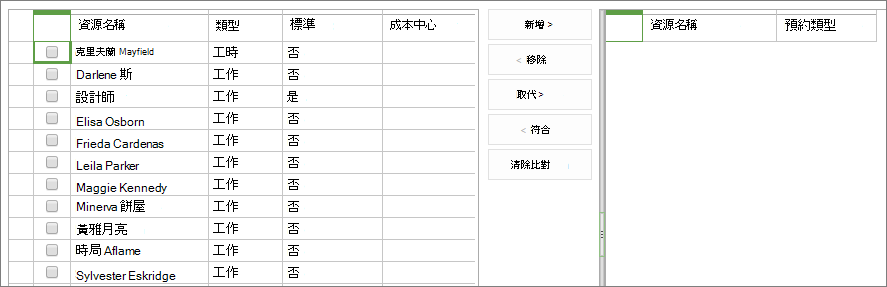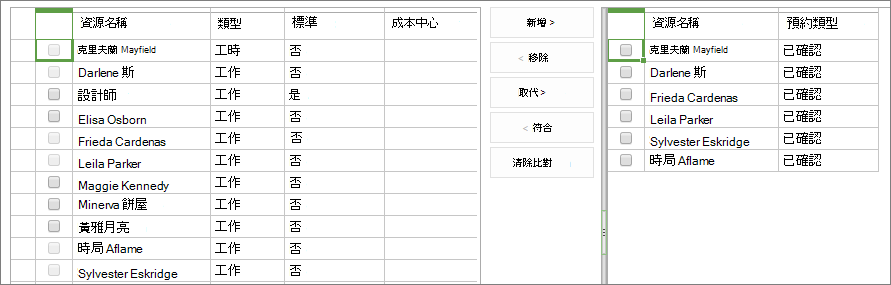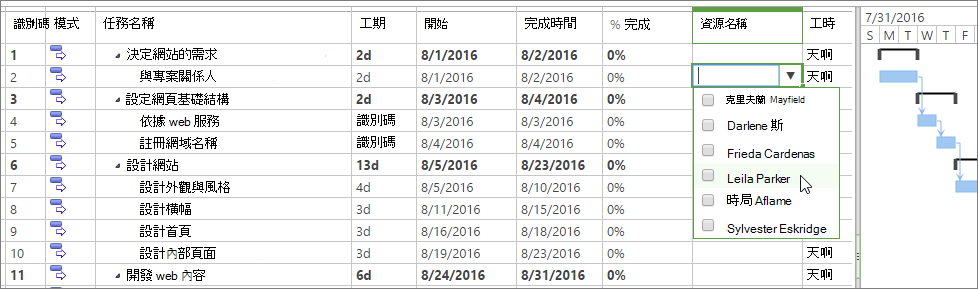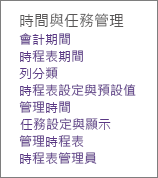小組資源是指派給專案的人力資產,負責完成特定工作。 資源管理員會先將組織中可用於專案工作的每個人新增到 Project Online 中心。 專案經理接著從這個資源庫選擇來建立他們的專案團隊。 專案小組就位後,專案經理會指派資源給任務。 小組資源可以完成其工作,並可以使用 Project Online 提交時表和進度更新。
本主題內容
將小組資源新增為 Project Online 使用者
大部分的小組資源都需要存取 Project Online (,以及授權) 才能查看其指派的工作、提交時表,以及輸入進度。 因此,設定小組資源所需的第一個步驟是將它們新增為 Project Online 使用者。 您可以新增內部永久員工,以及外部承包商或臨時員工。
提示: 下列程式說明如何一次新增 Project Online 一個使用者。 如果貴組織使用 Active Directory 或 Exchange,您可能可以自動匯出大部分或所有使用者及其連絡人資訊。 請與系統管理員 Project Online 詳細資料。
-
前往系統管理 Microsoft 365 中心。 如果 Project Online 或您的任何應用程式 Microsoft 365 瀏覽器中開啟,請選擇頁面左上角的應用程式啟動器, 然後選擇管理。 如果您想要在瀏覽器中的個別選項卡中開啟系統管理中心,請按住 Ctrl, 然後選擇管理。
-
在左窗格中,選擇 使用者,然後選擇活動 使用者。
-
在活動 使用者頁面上 ,選擇新增 使用者。
-
完成 [新增使用者」 對話方塊中的欄位,包括名稱、連絡人資訊、帳戶密碼資訊、 Project Online 角色 Project Online 授權資訊。 選擇 [儲存]。
-
在 [ 已新增使用者> 對話方塊中,確認已選取 [在 電子郵件中 傳送密碼> 核取方塊。 在文字方塊中 (電子郵件地址) ,然後選擇傳送 電子郵件並關閉。 如果您不要以電子郵件傳送密碼,請清除核取方塊, 然後選擇關閉。
提示: 如果您選擇傳送密碼電子郵件,新使用者會收到來自 Microsoft Online Services 小組的電子郵件,其主題為「新增或修改過的使用者帳戶資訊」。 或者,您可以將密碼電子郵件寄給您,然後提供給新使用者。
-
針對要新增到 Project Online的使用者重複#x0。
在 Project Online 資源中心設定資源
新增使用者後,請返回 Project Online ,並識別為組織專案資源集中的資源。 將它們識別為資源,可將其新加入專案小組,並指派工作給他們。
提示: 如果貴組織使用 Active Directory,您可以透過 Active Directory 同步處理,自動將使用者識別為資源。 詳細資訊,請參閱 設定資源中心。 不過,若沒有 Active Directory 同步處理,您必須一次設定一個資源。
-
選擇頁面左上角的應用程式啟動器,然後選擇 Project。
-
在 Project Online中,在快速啟動 上,選擇資源 。
-
在資源 標籤 上 ,選擇新增。
-
在識別 資訊區 段,選取與使用者帳戶 關聯的 資源核取方塊。
-
在使用者驗證區段的使用者登入帳戶方塊中,在系統管理中心輸入使用者的名稱或電子郵件地址。
-
輸入您擁有資源的其他資訊。 選擇 [儲存]。 資源會新加到資源中心。
-
針對您想要識別為資源的所有使用者重複此程式。
您可能沒有資源的所有相關資訊,但您之後隨時都可以返回並新增或精簡資訊。 對於小組資源及其專案經理來說,特別重要的是技能集、可用性、成本、部門及職碼的資訊。 使用此程式可編輯資源中心中已列出的資源。
-
在 Project Online中,在快速啟動 上,選擇資源 。 資源中心頁面隨即開啟。 資源中心會列出在 Project Web App 中設定之組織資源集中的所有資源。
-
選取您想要更新其資訊之資源名稱旁的核取方塊。
-
在資源 標籤 的 ,在資源 群組 中, 選擇編輯。 編輯 資源 頁面隨即開啟,顯示所選資源的詳細資訊。
-
在整頁上新增資訊至欄位。 完成後, 選擇儲存。
提示: 小組資源與設備資源 Project Online視為工作資源。 其他類型的資源包括材料資源和成本資源。 請參閱 新增資源至 Project Web App 以深入瞭解不同類型的資源。
建立專案小組
將 Project Online 使用者新加入資源中心後,他們即會識別為資源,專案經理現在可以將他們新增到其特定專案做為小組資源。
-
在 Project Online中,在快速啟動上,選擇 專案。
-
在 專案中心中,選擇要建立小組的專案名稱。
-
在專案 定位點 上的流覽 群組 中,選擇建立 團隊。 建立小組頁面的 左側 會列出整個 Project Online 資源庫。 右側為空白,但很快就會列出為目前專案選取的團隊資源。
提示: 您可以指定清單顯示符合特定特性的資源。 例如,若要只顯示工作資源 (且沒有材料或成本資源) ,在小組的標籤上,在資料群組中,選擇標示為所有資源的View 方塊,然後選擇工作資源。 同樣地,若要根據特性進行篩選,在小組的Tab 上,選擇資料群組中的篩選方塊,然後指定篩選。 最後,若要根據特性將資源分組,在團隊的Tab 上,在資料群組中,選擇按群組方塊,然後選擇群組,例如最早可用或預約類型。
-
在左側的表格中,選取您想要新增到小組之資源名稱旁的核取方塊。
提示: 建立小組資料表會顯示特定欄位,可協助決定要新增到小組的人。 範例包括 類型、 成本中心及 最早可用。 有關資源 ,尤其是其技能組合和成本的資訊,請前往資源中心。 在快速啟動上 ,選擇資源。 選取資源名稱旁的核取方塊。 在資源 標籤 的 ,在資源 群組 中, 選擇編輯。 編輯 資源 頁面隨即開啟,顯示所選資源的詳細資訊。
-
在兩個數據表之間 ,選擇新增。
-
在團隊的 Tab上,選擇團隊群組中的儲存&關閉。 您選取的資源現在會新增為頁面右側專案的團隊資源。 這些資源現在已準備就緒,可以指派工作。
為任務分派資源
有了團隊的建立,您現在就可以開始將小組成員導向至專案並召開啟動會議。 在 Project Online中,您可以將資源指派給工作。
-
在 Project Online中,在快速啟動上,選擇 專案。
-
在 專案中心中,選擇要指派資源給任務的專案名稱。
-
排列甘特圖,好方便您輕鬆使用 資源名稱 欄。 您可以將分割欄拖曳到最右邊,以便同時看到工作名稱和資源名稱。 或者,將滑鼠放在資源名稱欄上,直到指標變成四向箭號,然後將欄向左拖曳,更靠近任務名稱欄。
-
若要開始將資源指派給工作,請按一下工作的資源 名稱欄位 。 第二次按一下它,開啟列出所有小組資源的下拉式功能表。
-
選取要指派給目前工作之資源名稱 () 核取方塊。 按 Enter。
-
針對需要指派的所有工作重複此程式。 請注意,您只可以將資源指派給任務大綱中最低層級的子任務,而不是指派給上方任何層級的摘要工作。 深入瞭解子任務和摘要工作。
-
在工作標籤的 Project群組中,選擇儲存。
-
在工作標籤的 Project群組中,選擇發佈。 一旦發佈專案,小組資源即能存取其指派的工作。 在 Project Online之後, 他們可以在快速 啟動上選擇工作來查看作業。
設定小組資源的時間和進度報告
您可以設定 Project Online ,讓小組資源以三種方式之一報告工作更新:
-
在時表中,每個指派任務的實際工時
-
在任務進行中,每個指派任務完成百分比
-
在單一專案時表中,包含每個指派任務的實際時數和完成百分比
您也可以設定小組資源是否可以以實際時數或完成百分比更新專案排程,以及您是否需要核准其更新。
-
在 Project Online中,選擇 設定,然後選擇 PWA 設定。
-
在時間與任務管理下,選取會計期間或時間報告期間等連結,以設定報告的時間型參數。
-
選擇時程表設定和預設值及工作設定和顯示,指定您希望時表的顯示方式、小組資源應報告的資訊,以及是否需要提交報告供核准。
-
在每個頁面底部, 選擇儲存以 執行變更。